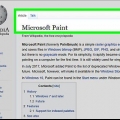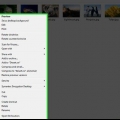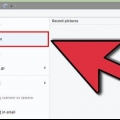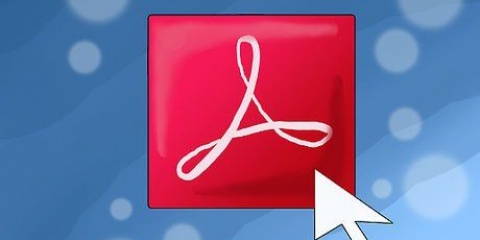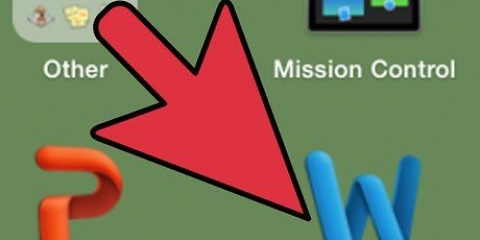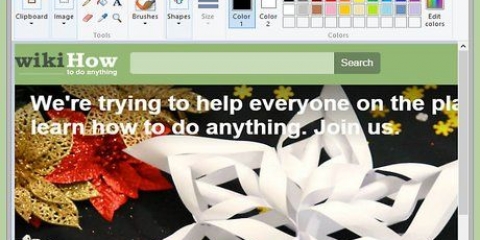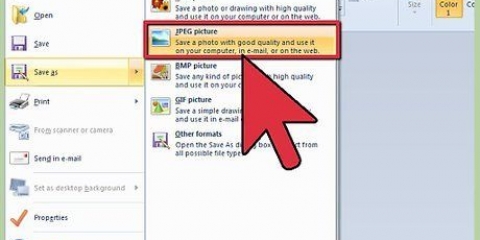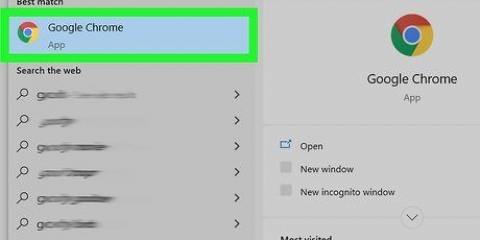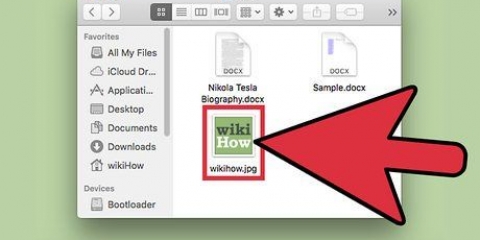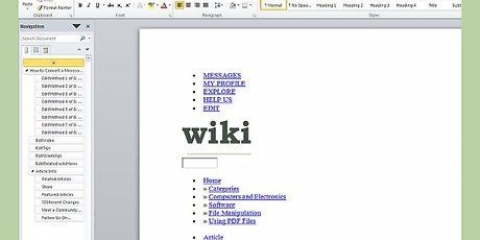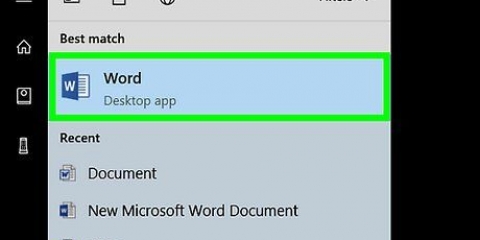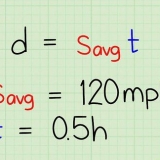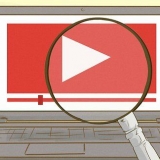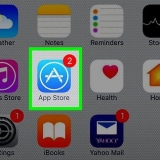Redimensionar imagens com o microsoft paint
Neste artigo, mostraremos como redimensionar uma imagem com o Microsoft Paint.
Degraus

1. Abra o Paint clicando em Iniciar > Todos os programas > acessórios de mesa > pintar.
Método 1 de 2: Primeiro método

1. Abra o arquivo que deseja editar.

2. Na guia Início, no grupo Imagem, clique em "Redimensionar".

3. Para redimensionar a imagem em uma determinada porcentagem, clique em Porcentagem e insira uma porcentagem para diminuir a largura na caixa Horizontal ou uma porcentagem para diminuir a altura na caixa Vertical. Você também pode chegar aqui pressionando Ctrl+W.

4. Clique em OK.

5. Clique no botão Paint, clique em `Salvar como` e clique no tipo de arquivo de foto para a imagem redimensionada. Digite um novo nome de arquivo na caixa Nome do arquivo e clique em Salvar.
Método 2 de 2: Segundo método

1. pressione Num Lock no seu teclado.

2. Selecione a imagem inteira com Ctrl+A.

3. Mantenha pressionada a tecla Control enquanto usa os botões - e + no teclado numérico para diminuir ou aumentar a imagem, respectivamente.
Pontas
Redimensionar uma imagem é útil para enviar fotos por e-mail.
Avisos
- A qualidade de uma imagem diminuirá ao redimensionar.
Artigos sobre o tópico "Redimensionar imagens com o microsoft paint"
Оцените, пожалуйста статью
Similar
Popular